
1月28日前後から、Google ChromeやSafariなどのブラウザでTwitterを開くと「このブラウザは現在サポートされていません。」というエラーが頻発しています。
今回はそのエラーの詳細と対処法について解説します。
コンテンツ
このブラウザは現在サポートされていませんというエラーの詳細
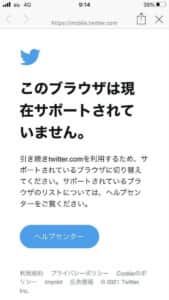
「このブラウザは現在サポートされていません。
引き続きtwitter.comを利用するため、サポートされているブラウザに切り替えてください。サポートされているブラウザのリストについては、ヘルプセンターをご覧ください。」
ブラウザからブラウザ版Twitterを使用した際に上記のようなエラーか頻発しています。
エラーが起きているブラウザの種類は特にSafariが多い傾向にあります。
このエラーの原因としては使用しているブラウザがTwitterの新しい3カラムデザインに対応していない、旧デザインを表示させられる「Good Twitter」の影響が考えられます。
このブラウザは現在サポートされていませんというエラーの対処法

「このブラウザは現在サポートされていません」というエラーの対処法について解説します。
ブラウザを再起動する
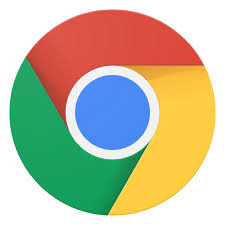
基本的なことですが、まずブラウザの再起動を行いましょう。
スマホからTwitterを使用している場合はタスクボタン、PCからTwitterを使用している場合は右上の×ボタンでそれぞれブラウザを終了させ、再起動しましょう。
ブラウザのキャッシュの削除や履歴の削除も同様に行うことを推奨します。
キャッシュや履歴の削除については以下の記事で詳しく解説しています。
Google Chromeがフリーズする詳細と対処法を徹底解説
ブラウザのアップデートを確認する
![]()
Twitterがサポートしているブラウザは以下の4種類です。
Twitterがサポートしているブラウザ
最新バージョンのブラウザを使用することでエラーが解決するかもしれません。
Twitterはこれらのブラウザ1年分の旧バージョンをサポートしていますが、最新のバージョンにアップデートすることをおススメします。
自分が使用しているバージョンがわからないという場合は、Whats my browserというサイトで判別することができます。
ブラウザのバージョンをアップグレードしてもエラーが表示される際には、他の種類のブラウザを使用しましょう。
※Internet Explorer11はTwitter非対応になりました。
ブラウザの拡張機能を確認する
ブラウザの拡張機能を確認しましょう。
ブラウザの拡張機能とは
拡張機能とはブラウザの機能を増やしたり強化したりする専用の追加プログラムのことです。
Google Chromeではこの拡張機能が簡単に追加できます。
便利な拡張機能ですがブラウザの正常な動作を妨げている可能性もあります。
「Ad block」などの広告ブロックツールを使用していいる場合もTwitterのサイトが何らかの形でブロックされている可能性があります。
一度、拡張機能を停止させてTwitterを開いてみましょう。
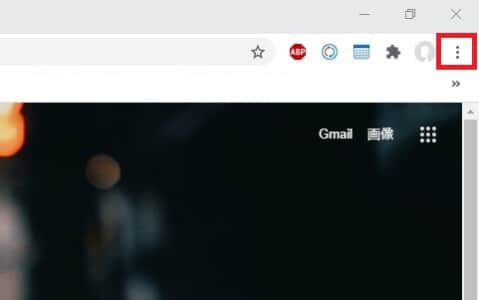
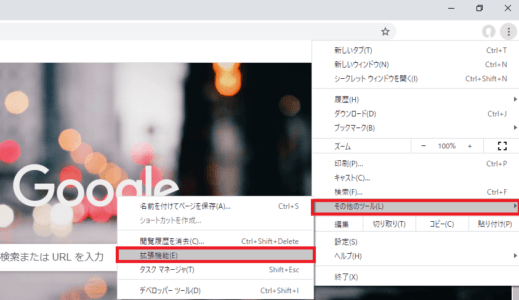
ブラウザの右上にある「三点タブ」を選択し「その他のツール」、「拡張機能(E)」をクリックします。
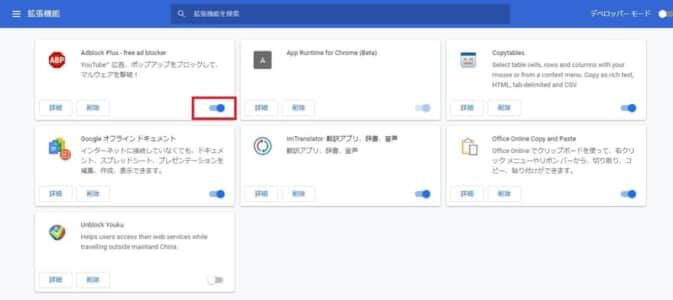
拡張機能の右下にあるタブをクリックして停止させます。
※拡張機能は停止させるだけでかまいません。削除する必要はありません。
また、スマホのアプリなどのバックグラウンド機能でBGMや動画などを再生している場合は一度停止させましょう。
バックグラウンド機能は端末の通信が遅くなる可能性があるため、同様にエラーを引き起こす可能性があります。
Twitterアカウントに連携されているサードパーティーアプリケーションを確認する
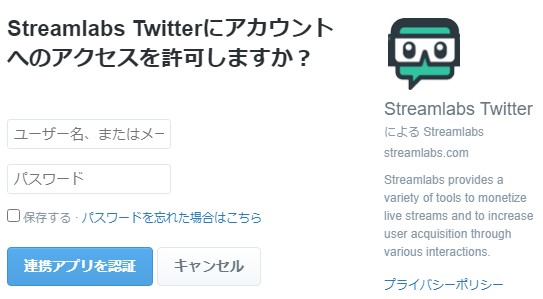
Twitterアカウントに多数のサードパーティーアプリケーションを連携していると、エラーが発生する可能性があります。
不要なアプリの連携を解除してTwitterを再度開きましょう。
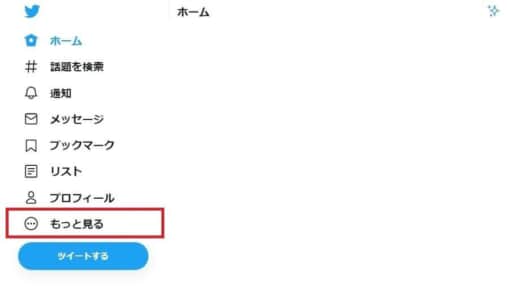
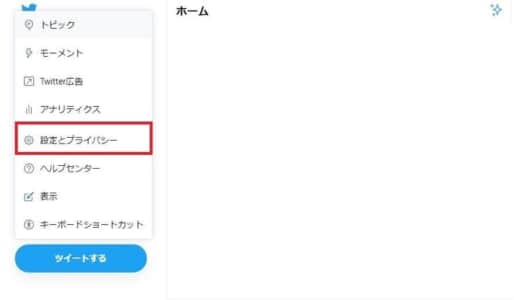
「もっと見る」を選択して「設定をプライバシー」をクリックします。
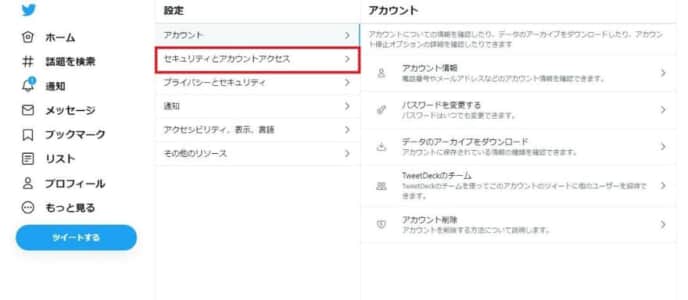
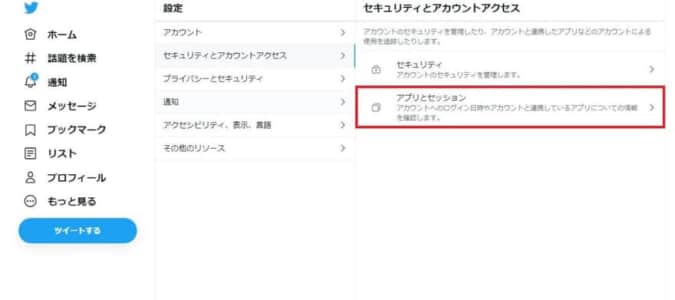
「セキュリティとアカウントアクセス」を選択して、「アプリとセッション」をクリックします。
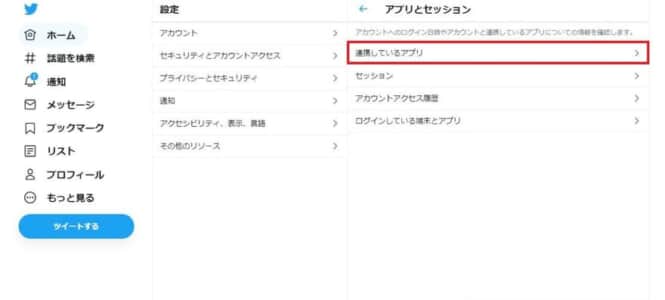
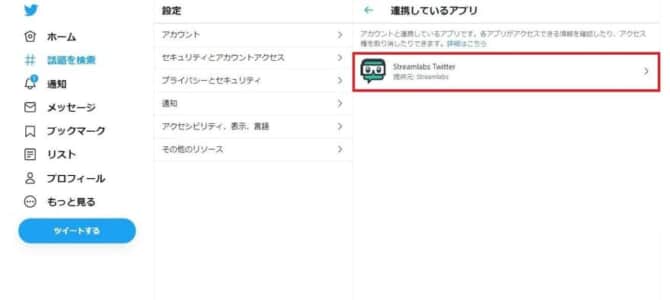
「連携しているアプリ」を選択して連携を解除したいアプリケーションをクリックします。
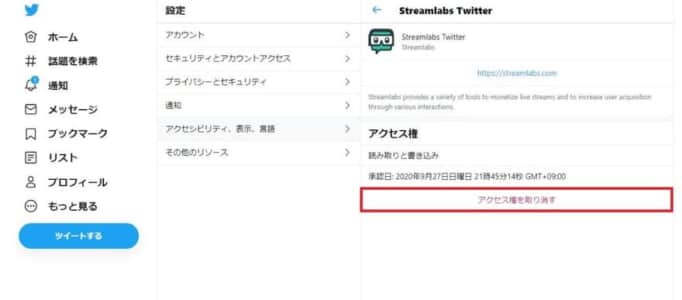
「アクセス権を取り消す」をクリックすると連携が解除されます。
アプリを使用する
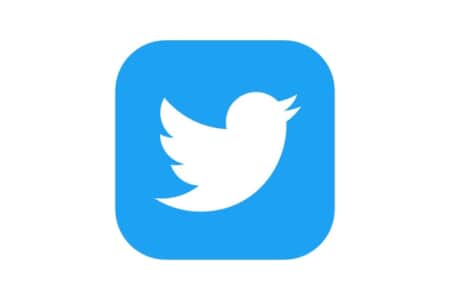
「このブラウザは現在サポートされていません」というエラーはもちろん、ブラウザ特有のものです。
どうしてもブラウザ版Twitterが利用できない場合にはアプリ版のTwitterを使用しましょう。
| アプリ版Twitter | 推奨環境 |
| IOS | iOS 12.0以降 |
| Android | Android OSバージョン5.0以降 |
アプリ版のTwitterにはバナーやお知らせに通知が届く「プッシュ機能」があり、便利です。



